Zusammenfassung:
Benötigen Sie eine automatische Methode, um Windows 10-Dateien regelmäßig auf einer externen Festplatte zu sichern? Auf dieser Seite finden Sie drei Möglichkeiten: Windows Sichern und Wiederherstellen, Windows-Sicherungssoftware und Windows-Dateiversionsverlauf. So können Sie Dateien unter Windows 10/8/7 automatisch auf einer externen Festplatte sichern.
Was ist die beste Strategie, um Ihre Computerdaten bei einem schweren Systemabsturz, Hardwarefehler oder Virenangriff zu schützen? Die beste Lösung ist die Erstellung einer vollständigen Datensicherung.
Beachten Sie außerdem, dass die empfohlene Vorgehensweise darin besteht, einen regelmäßigen Sicherungsplan zu erstellen und Dateien auf Windows 10/8/7-Computern automatisch auf einer externen Festplatte zu sichern . Hier haben wir drei Sicherungstools zusammengestellt, um Ihre Dateien effektiv vor verschiedenen Katastrophen zu schützen:
Sichern und Wiederherstellen vs. Dateiversionsverlauf vs. Windows-Sicherungssoftware
Welche Methode soll ich wählen? Sichern und Wiederherstellen, Dateiversionsverlauf oder Windows-Sicherungssoftware? Einige von euch stellen sich vielleicht die gleiche Frage: Welches Sicherungstool soll ich wählen?
Hier haben wir eine kurze Vergleichstabelle aufgeführt, die Ihnen bei der Entscheidung helfen soll, welches Tool am besten zu Ihnen passt:
| Methoden | Wirksamkeit | Schwierigkeit | Unterstützung für |
|---|---|---|---|
| Hoch - Problemloses Sichern von Dateien, Ordnern, Festplatten, Betriebssystem- und App-Daten auf einer externen Festplatte | ⭐⭐ | Unterstützt Windows 11/10/8/7 | |
| Windows Sichern und Wiederherstellen | Mittel - System und Dateien effektiv auf einer externen Festplatte speichern | ⭐⭐⭐ | Unterstützt Windows 11/10/7 |
| Dateiversionsverlauf | Mittel – Sichern Sie Dateien nur auf einer externen Festplatte | ⭐⭐⭐⭐ | Unterstützt Windows 11/10/8/8.1 |
🧑⚖️Empfehlung des Herausgebers: Für die einfachste Methode wählen Sie zunächst eine Windows-Sicherungssoftware , da diese eine einfache und effiziente Dateisicherung ermöglicht.
Methode 1. Automatisches Sichern von Dateien auf einer externen Festplatte über Windows Sichern und Wiederherstellen
| Vorteile: Kostenlos und portabel. | Nachteile: Riesige Bildgröße, fast identisch mit den Quelldateien. |
Das Windows-Programm „Sichern und Wiederherstellen“ (Windows 7) ist ein natives Tool, mit dem Sie einen Sicherungsplan einrichten können, um Dateien, Festplattenpartitionen und sogar ein Systemabbild in einem festen Zeitintervall automatisch auf einer externen Festplatte zu sichern.
Tutorial: So richten Sie einen Sicherungsplan zum automatischen Sichern von Dateien auf einer externen Festplatte ein
Voraussetzung: Lassen Sie die externe Festplatte ständig mit Ihrem Computer verbunden.
Schritt 1. Gehen Sie zu Einstellungen > System und Sicherheit > Sichern und Wiederherstellen (Windows 7).
Schritt 2. Klicken Sie auf „Einstellungen ändern“, wählen Sie die externe Festplatte („Wechseldatenträger“) aus, um eine Sicherungskopie zu speichern, und klicken Sie auf „Weiter“.
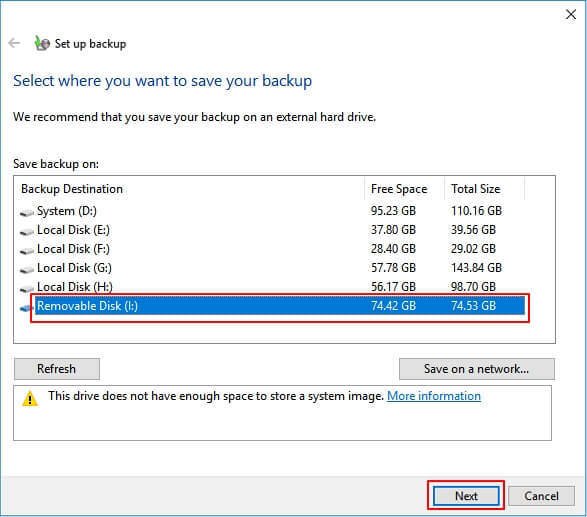
Schritt 3. Klicken Sie dann auf „Auswahl vornehmen“ und „Weiter“, um die Dateien anzugeben, die Sie sichern möchten. Klicken Sie auf „Weiter“.
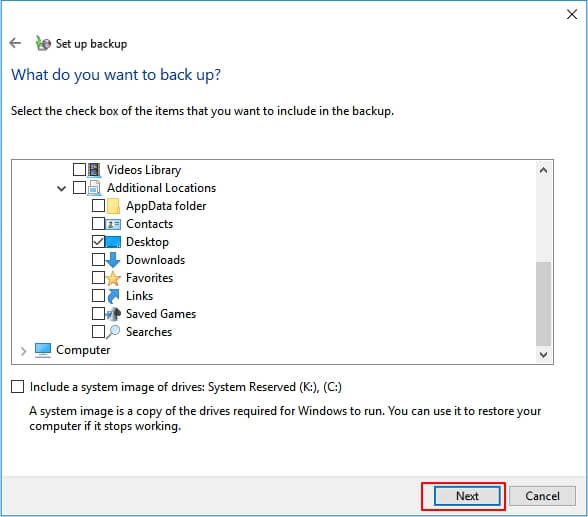
Schritt 4. Klicken Sie auf „Zeitplan ändern“, legen Sie fest, ob die Sicherungsaufgabe täglich, wöchentlich oder monatlich ausgeführt werden soll, und klicken Sie auf „OK“.
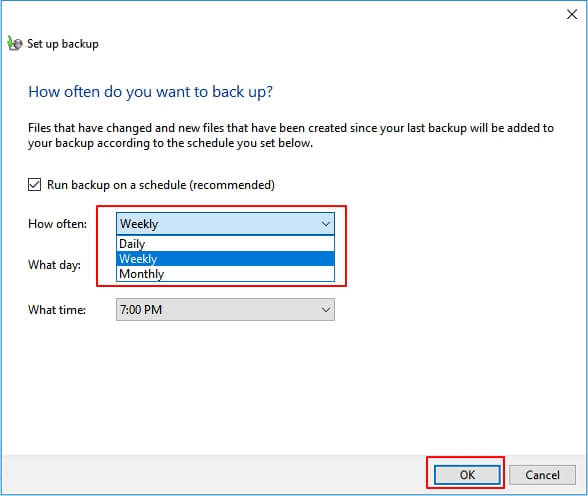
Schritt 5. Klicken Sie auf „Einstellungen festlegen und Sicherung ausführen“.
Warten Sie geduldig, bis Windows Sichern und Wiederherstellen den Vorgang abgeschlossen hat.
Methode 2. So sichern Sie Dateien automatisch auf einer externen Festplatte mit dem Windows-Dateiversionsverlauf
| Vorteile: Kostenlos und schnell. | Nachteile: Riesige Bildgröße, Dateien, die sich nicht auf dem Systemlaufwerk befinden, können nicht gesichert werden. |
Wie Windows Sichern und Wiederherstellen ist auch der Windows-Dateiversionsverlauf ein integriertes Tool, mit dem Sie einen automatischen Sicherungsplan für bestimmte Dateien auf Computern erstellen können. Dieses Tool kann jedoch nur Dateien vom Laufwerk C sichern, darunter Desktop, Dokumente, Bilder, Musik, Downloads, OneDrive usw.
Tutorial: So sichern Sie Dateien automatisch über den Dateiversionsverlauf auf einer externen Festplatte
Voraussetzung: Lassen Sie Ihre externe Festplatte immer mit dem PC verbunden.
Schritt 1. Öffnen Sie die Systemsteuerung und wählen Sie „Dateiversionsverlauf“.
Schritt 2. Klicken Sie im Fenster „Dateiverlauf“ auf „Laufwerk auswählen“.
Schritt 3. Wählen Sie Ihre externe Festplatte „Wechseldatenträger“ und klicken Sie auf „OK“, um fortzufahren.
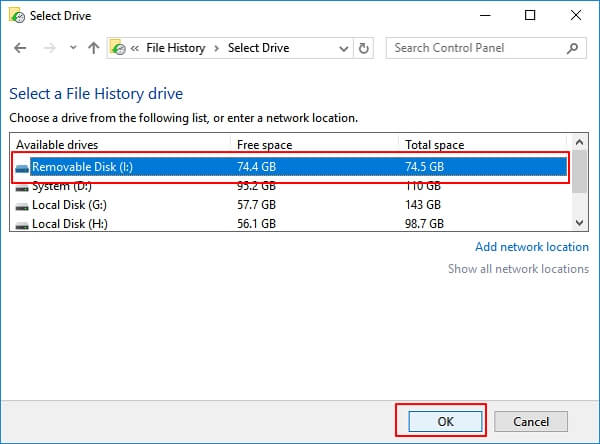
Schritt 4. Klicken Sie auf „Erweiterte Einstellungen“. Sie können festlegen, wie oft Kopien Ihrer Dateien gespeichert werden sollen – in Minuten, Stunden oder täglich.

Schritt 6. Klicken Sie auf „Jetzt ausführen“.
Der Dateiversionsverlauf sichert automatisch alle Ordner unter C:/Benutzer/Kontoname auf Ihrer externen Festplatte.
Methode 3. Automatisches Sichern von Dateien auf einer externen Festplatte mithilfe der Windows-Sicherungssoftware
| Vorteile: Schnell, einfach, kleine Bildgröße und portabel. | Nachteile: Nicht 100 % kostenlos. |
Im Vergleich zu Backup & Restore und dem Dateiversionsverlauf ist Windows-Backup-Software wie EaseUS Todo Backup, eine professionelle automatische Backup-Software , für Anfänger einfacher, um alle Daten auf ihren Computern mit einer Offline-Lokal-Backup-Lösung auf einer externen Festplatte zu sichern. Einzelne Dateien, ganze Festplattenpartitionen oder sogar das Betriebssystem und Anwendungen können automatisch gesichert werden.
Hier bietet die EaseUS-Sicherungssoftware die Option zur geplanten Sicherung, mit der Sie Dateien automatisch auf einer externen Festplatte sichern können:
#1. Sichern Sie Dateien automatisch täglich, wöchentlich oder monatlich auf einer externen Festplatte
Voraussetzung: Schließen Sie die externe Festplatte immer an den Computer an, bevor Sie eine Datensicherung des Computers auf die externe Festplatte durchführen .
Schritt 1. Klicken Sie auf „Sicherungsinhalt auswählen“, um eine Sicherung zu starten.

Schritt 2. Es gibt vier Datensicherungskategorien: Datei, Datenträger, Betriebssystem und E-Mail. Klicken Sie auf Datei .

Schritt 3. Lokale und Netzwerkdateien werden auf der linken Seite angezeigt. Sie können das Verzeichnis erweitern, um die zu sichernden Dateien auszuwählen.

Schritt 4. Wählen Sie den Speicherort für die Sicherung aus, indem Sie den Anweisungen auf dem Bildschirm folgen.

Klicken Sie auf „Optionen“, um die Sicherung unter „Sicherungsoptionen“ mit einem Kennwort zu verschlüsseln, einen Sicherungszeitplan einzurichten und unter „Sicherungsschema“ festzulegen, ob die Sicherung zu einem bestimmten Zeitpunkt gestartet werden soll. Für den Sicherungsvorgang stehen zahlreiche weitere Anpassungsoptionen zur Verfügung.

Schritt 5. Sie können die Sicherung auf einer lokalen Festplatte, dem Onlinedienst von EaseUS oder einem NAS speichern.

Schritt 6. Mit EaseUS Todo Backup können Kunden Daten auf einem Cloud-Laufwerk eines Drittanbieters und ihrem eigenen Cloud-Laufwerk sichern.
Wenn Sie Daten auf einem Cloud-Laufwerk eines Drittanbieters sichern möchten, wählen Sie „Lokales Laufwerk“, scrollen Sie nach unten, um „Cloud-Gerät hinzufügen“ hinzuzufügen, fügen Sie Ihr Konto hinzu und melden Sie sich dann an.

Sie können Backups auch im Cloud-Speicherdienst von EaseUS speichern. Erstellen Sie ein EaseUS-Konto und melden Sie sich an, nachdem Sie auf „EaseUS Cloud“ geklickt haben.

Schritt 7. Um die Sicherung zu starten, klicken Sie auf „Jetzt sichern“. Sobald der Sicherungsvorgang abgeschlossen ist, wird er als Karte auf der linken Seite des Bedienfelds angezeigt. Um einen Sicherungsauftrag weiter zu verwalten, klicken Sie mit der rechten Maustaste darauf.

Sie können diese Funktion auch verwenden, um beim Anschließen automatisch ein Backup auf ein USB-Laufwerk zu erstellen.
Jetzt sind Sie dran. Ergreifen Sie Maßnahmen zur automatischen Sicherung Ihrer Dateien
Auf dieser Seite zeigen wir Ihnen die beste Strategie zum Schutz Ihrer persönlichen Daten unter Windows 10/8/7. Wir haben drei hilfreiche Tools zusammengestellt: 1. Sichern und Wiederherstellen; 2. Dateiversionsverlauf; 3. Windows-Sicherungssoftware. Welches ist das Richtige für Sie?
- Hier ist der Vorschlag des Herausgebers :
- Um möglichst viele Dateien auf Ihrem Computer zu sichern, scheint EaseUS Todo Backup mit seiner Funktion zur geplanten Sicherung die einfachste und effizienteste Lösung zu sein.
Egal, für welches Tool Sie sich entscheiden, ergreifen Sie jetzt Maßnahmen, um Ihre wertvollen Dateien automatisch zu sichern.

So sichern Sie einen Ordner automatisch auf einem Netzlaufwerk
Viele Benutzer sichern regelmäßig Ordner, um unnötige Probleme zu vermeiden. Dieser Artikel zeigt die drei besten Möglichkeiten, Ordner automatisch auf einem Netzlaufwerk zu sichern. Weiterlesen >>
Ist dieser Artikel hilfreich? Teilen Sie ihn gerne mit Ihren Fans und Freunden in den sozialen Medien, um ihnen dabei zu helfen, Dateien automatisch auf einer externen Festplatte zu sichern.
FAQ zum automatischen Sichern von Dateien auf einer externen Festplatte
Kann ich Dateien automatisch auf einer externen Festplatte oder einem Netzwerkserver sichern?
Natürlich können Sie das. Mit den drei Tools „Sichern und Wiederherstellen“ (Windows 7), „Dateiversionsverlauf“ und „EaseUS Todo Backup“ können Sie Dateien automatisch und planmäßig auf einer externen Festplatte sichern. Nur mit EaseUS Todo Backup können Sie jedoch auch auf einem Netzwerkserver sichern. Es profitiert außerdem von der hohen Sicherungsgeschwindigkeit und der fortschrittlichen Komprimierungstechnologie, die Ihnen Zeit und Speicherplatz spart.
Wie synchronisiere ich Dateien automatisch mit einer externen Festplatte unter Windows 10?
Wenn Sie Dateien unter Windows 10 automatisch mit einer externen Festplatte synchronisieren möchten, können Sie EaseUS Todo Backup verwenden. Das spart Ihnen Zeit und Speicherplatz. Außerdem profitiert es von der hohen Sicherungsgeschwindigkeit und der fortschrittlichen Komprimierungstechnologie.
Weitere Artikel & Tipps:
-
Wie kann man SD-Karte auf Google Fotos sichern?
![author-Mako]() Mako / 2025-01-15
Mako / 2025-01-15 -
So sichern Sie Laufwerk D kostenlos unter Windows 11/10/8/7🔥
![author-Maria]() Maria / 2025-03-27
Maria / 2025-03-27
-
So synchronisieren Sie Dateien und Ordner in Echtzeit unter Windows 11/10 🆓
![author-Maria]() Maria / 2025-03-28
Maria / 2025-03-28 -
[Gelöst] Outlook Datandatei PST-Verwendung ist auf diesem Computer deaktiviert
![author-Markus]() Markus / 2025-05-26
Markus / 2025-05-26

EaseUS Todo Backup
- Backup-Software für Privatanwender
- Sicheres Image-Backup
- Klonen der Laufwerke
- All-in-one-Recovery-Tool im Notfall
Umfassende Backup-Lösung